Wi-Fi är allmänt tillgängligt i nästan alla hörn av världen. Vi längtar efter internet och ansluter till Wi-Fi-nätverk var som helst, vare sig det är köpcentra, arbetsplatser eller kaféer. Som ett resultat hamnar de flesta av oss ofta med en mängd gamla nätverk på våra telefoner. För att rensa upp gamla, oanvända nätverk kan du helt enkelt glömma dem på din Android-smartphone.
Hur man glömmer Wi-Fi-nätverk på Android individuellt
Det finns två sätt att ta bort sparade nätverk från din telefon. Du kan antingen glömma utvalda nätverk individuellt eller återställa alla nätverk på enheten på en gång. För den här guiden har vi använt en smartphone som körs Android 10. Om du vill ta bort ett eller två nätverk måste du hitta nätverks- och internetinställningarna och glömma var och en efter en. Här är vad du måste göra:
- Gå in i telefonens nätverks- och internetinställningar.
-
Knacka Wi-Fi för att komma åt telefonens sparade nätverk.


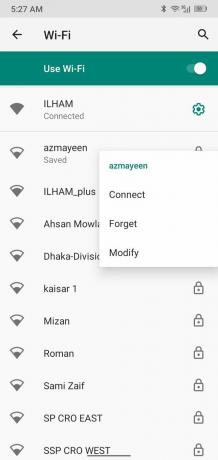 Källa: Namerah Saud Fatmi / Android Central
Källa: Namerah Saud Fatmi / Android Central - Håll ned namnet på det nätverk du vill ha glömma bort. En liten rullgardinsmeny visas.
- Knacka Glömma bort för att ta bort Wi-Fi-nätverket från din lista. Din Android-telefon raderar all data som är relaterad till nätverket.
Det är allt som finns! Om du har en massa nätverk som är staplade och du vill ha en ren skiffer finns det också ett sätt att massradera.
Hur man glömmer flera Wi-Fi-nätverk på Android
För att massavlägsna alla sparade Wi-Fi-nätverk måste du gå till systeminställningarna. Varna; den här metoden återställer alla nätverksinställningar, inklusive Wi-Fi, mobildata och Bluetooth. Så här fortsätter du efter att du har öppnat de allmänna inställningarna:
-
Knacka Systemet i menyn för allmänna inställningar.

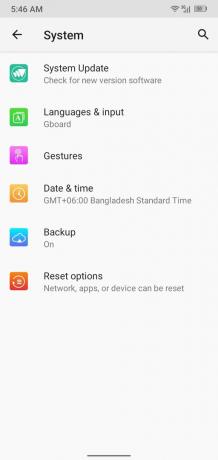
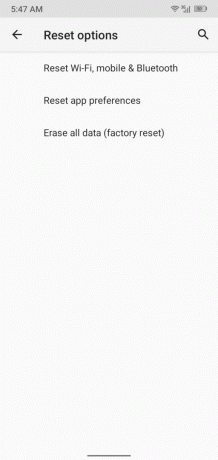 Källa: Namerah Saud Fatmi / Android Central
Källa: Namerah Saud Fatmi / Android Central - Knacka Återställ alternativ.
- För att radera alla nätverk samtidigt, tryck på Återställ Wi-Fi, mobil och Bluetooth.
-
Slutligen, för att bekräfta tryckningen på bulkåterställningen Återställ inställningar.
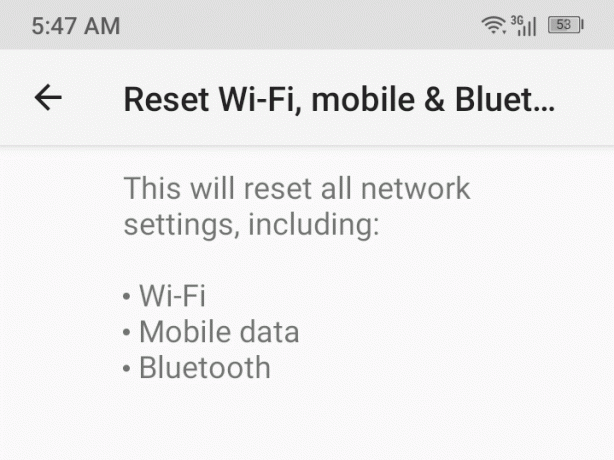
 Källa: Namerah Saud Fatmi / Android Central
Källa: Namerah Saud Fatmi / Android Central
Ta inte lätt bort alla nätverksinställningar. Detta val tar också bort alla andra nätverk utom sparade Wi-Fi-namn. Det kan vara ganska enkelt att lägga till bekanta Bluetooth-enheter, men du vill inte förlora din inställningar för mobilnätverk och fastnar i ett spår! Även om det är fixerbart är det ett onödigt besvär att genomgå.
Rensa ut dina nätverk
Det finns ingen bättre tid än nu att börja rensa extra nätverk som du inte använder längre. För vårrengöring bör du alltid välja den första metoden och glömma Wi-Fi-nätverk som inte längre är relevanta eller tillgängliga för din Android-enhet en efter en. Detta säkerställer att du inte av misstag tar bort nätverk för platser du besöker. Ändå, om du vill rengöra det, finns det alltid alternativet go big eller go home.
